
C드라이브 정리의 중요성
C드라이브는 컴퓨터의 핵심 저장소로, 그 공간을 제대로 관리하지 않으면 여러 가지 문제가 발생할 수 있습니다. 이번 섹션에서는 C드라이브 정리의 중요성을 알아보겠습니다.
용량 부족이 주는 문제
C드라이브의 용량이 부족하면 여러 가지 문제가 발생할 수 있습니다.
- 프로그램 설치 제한: 많은 소프트웨어는 C드라이브에 설치되므로, 용량이 부족하면 추가적인 프로그램을 설치할 수 없습니다. 이는 작업 효율성을 저하시키고, 필요한 소프트웨어를 사용하지 못하는 상황을 초래할 수 있습니다.
- 시스템 오류 및 불안정성: 공간 부족은 시스템의 불안정성을 초래할 수 있으며, 이로 인해 정기적인 오류와 충돌이 발생할 수 있습니다. 이는 결국 데이터 손실로 이어질 수 있습니다.
“컴퓨터를 제대로 사용하기 위해서는 C드라이브의 공간과 상태를 항상 점검해야 합니다.”

PC 성능과의 관계
C드라이브의 용량은 PC의 전반적인 성능과 밀접하게 연결되어 있습니다.
- 속도 저하: C드라이브가 가득 차면 컴퓨터는 데이터를 읽고 쓰기 위해 더 오랜 시간이 걸립니다. 이로 인해 프로그램 구동 속도가 느려지고, 일반적인 작업 또한 버벅일 수 있습니다.
- 시스템 최적화 기회 상실: 용량 관리를 통해 정기적으로 불필요한 파일을 제거하지 않으면, PC 성능 최적화의 기회가 사라지게 됩니다. 사용자는 항상 최상의 성능을 유지하기 위해 주기적으로 C드라이브를 정리해야 합니다.
정기적인 관리의 필요성
정기적인 C드라이브 관리는 단순히 공간을 확보하는 것의 의미를 넘어서, PC 건강 유지의 중요한 요소입니다.
- 불필요한 파일 삭제: 오래된 임시 파일이나 사용하지 않는 프로그램을 주기적으로 삭제하여 공간을 확보해야 합니다. 이는 컴퓨터가 쾌적하게 작동할 수 있는 기반을 마련해 줍니다.
- 파일 분류 및 이동: 중요한 파일은 클라우드나 외장 하드 드라이브로 이동시키고, C드라이브에는 자주 사용하는 파일만 두는 것이 좋습니다.
- 최적화 툴 사용: 드라이브 최적화를 위한 툴을 사용하면, C드라이브의 성능을 더욱 향상시킬 수 있습니다. 이 과정은 정기적으로 진행하여 최적의 환경을 유지하는 것이 좋습니다.
C드라이브 정리는 PC 성능과 관련된 기본적인 관리 방법입니다. 정기적인 관리와 주의가 필수적이며, 이를 통해 여러분의 컴퓨터를 더욱 효율적으로 사용할 수 있습니다. C드라이브 정리를 통한 쾌적한 사용 환경을 만들어 보세요! ✨
👉C드라이브 정리 시작하기불필요한 파일 삭제 방법
컴퓨터를 효율적으로 사용하기 위해서는 불필요한 파일 삭제가 필수적입니다. 이 방법을 활용하여 C드라이브 용량을 늘리고, 컴퓨터 성능을 최적화할 수 있습니다. 아래에서는 효과적인 파일 삭제 방법을 단계별로 소개하겠습니다.
임시 파일 및 캐시 제거
컴퓨터를 사용하다 보면 다양한 임시 파일과 캐시가 쌓이게 됩니다. 이 파일들은 일시적인 데이터로, 시간이 지남에 따라 컴퓨터의 저장 공간을 잠식하게 됩니다. 특히 웹 브라우저의 캐시 파일은 사용자 경험을 향상시키지만, 그 양이 많아지면 성능 저하를 초래할 수 있습니다.
- 저장소 설정 확인:
- 하단 작업표시줄의 검색창에 '저장소 설정'을 입력하고 실행합니다.
- 분석이 완료되면, 로컬 디스크(C:)의 사용량을 확인합니다.
- 임시 파일 삭제:
- '더 많은 범주 표시'를 클릭하여 저장소 세부 항목을 확인하고, 임시 파일 항목을 선택합니다.
- 불필요한 파일을 체크한 후, '파일 제거' 버튼을 클릭하여 삭제합니다. 이 과정을 통해 C드라이브 용량 늘리기를 쉽게 시작할 수 있습니다.
“정기적인 임시 파일 제거는 시스템 속도를 높이는 좋은 방법입니다.”

중요 파일 외부 저장
중요한 데이터는 외부 저장장치나 클라우드 서비스를 활용하는 것이 좋습니다. 중요 파일들은 로컬 드라이브에 보관하기보다, 외부 하드 드라이브나 클라우드에 저장하여 C드라이브의 공간을 확보하세요.
- 외부 저장장치 사용: 외장 하드 드라이브, USB 메모리 등을 활용해 데이터를 백업할 수 있습니다.
- 클라우드 서비스 활용: Google Drive, Dropbox 등의 클라우드 서비스를 이용하여 언제 어디서나 파일에 접근할 수 있습니다.
이렇게 중요 파일을 이동함으로써 C드라이브의 용량을 효율적으로 관리할 수 있습니다.
사용하지 않는 프로그램 관리
사용하지 않는 프로그램은 C드라이브에서 많은 공간을 차지할 뿐만 아니라, 컴퓨터 속도에도 영향을 미칠 수 있습니다. 이러한 프로그램들은 주기적으로 점검하고 삭제하는 것이 좋습니다.
- 설치된 앱 관리:
- '설치된 앱' 항목으로 이동하여 프로그램 목록을 확인합니다.
- 사용하지 않는 프로그램을 선택한 후, 삭제합니다.
이 과정을 통해 C드라이브에 여유 공간을 확보할 수 있으며, 동시에 시스템의 성능을 개선할 수 있습니다.
컴퓨터 관리를 통해 저장 공간 및 성능을 향상시키고, 중대한 오류를 예방할 수 있는 체계적인 시스템을 구축해보세요! 🚀
👉파일 삭제 방법 알아보기저장공간 확인 및 분석
컴퓨터의 저장공간은 사용자의 컴퓨팅 환경을 결정짓는 중요한 요소입니다. 효율적인 저장공간 관리는 시스템 성능을 유지하고 데이터 손실을 방지하는 데 큰 도움이 됩니다. 이번 섹션에서는 현재의 저장공간 상황을 확인하고, 어떻게 최적화해 나갈 수 있는지 알아보겠습니다.
현재 저장공간 확인하기
저장공간을 점검하는 것은 c드라이브 정리의 첫걸음입니다. 하단의 작업 표시줄에서 검색창을 클릭한 후, '저장소 설정'을 입력하여 기본 프로그램을 실행합니다. 이렇게 하면 c드라이브의 사용량이 간편하게 표시됩니다. 예를 들면:
이 정보를 바탕으로 불필요한 데이터가 얼마나 쌓였는지를 판단해야 합니다. 일반적으로 65% 이상 사용 중인 경우에는 정리가 필요할 수 있습니다.
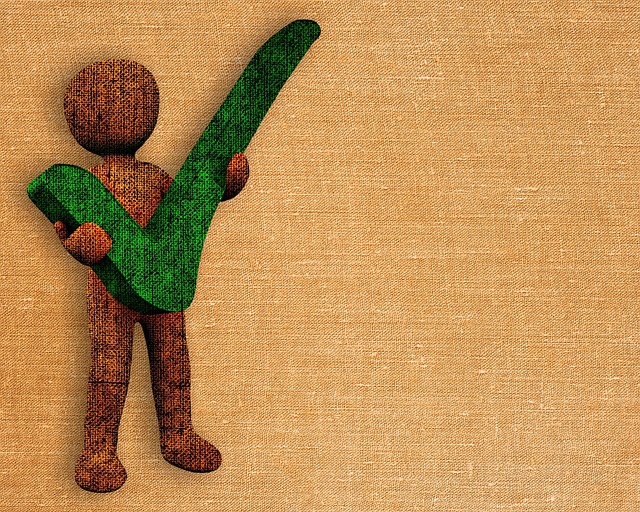
“정기적인 저장공간 점검은 시스템 성능 유지의 핵심입니다.”
저장소 설정 접근 방법
저장소 설정에 접근하는 방법은 매우 간단합니다. Windows 10 이상의 운영체제를 사용하는 경우, 아래 단계를 따라 하시면 됩니다:
- 하단의 작업 표시줄에 있는 검색창 클릭.
- '저장소 설정' 입력 후, 결과 목록에서 선택.
- 로컬 디스크(c:)의 사용량과 세부 항목 확인하기.
저장소의 세부 항목에서 임시 파일과 앞서 언급한 프로그램 목록을 확인할 수 있습니다. 필요 없는 파일과 프로그램은 이곳에서 손쉽게 삭제할 수 있습니다.
정리 필요성 판단하기
저장공간을 확인한 이후에는 정리가 필요한지 판단하는 과정이 중요합니다. 일반적으로 다음 사항을 통해 정리 필요성을 판단할 수 있습니다:
- 임시 파일의 양: 5GB 이상인 경우 정리 필요.
- 프로그램의 사용 빈도: 1년 이상 사용하지 않은 프로그램은 삭제 고려.
- 시스템 성능: 컴퓨터가 느려지거나 프로그램 실행이 원활하지 않다면 즉각적인 정리가 필요.
정리 과정에서 중요한 점은 불필요한 파일과 프로그램을 선택적으로 제거하는 것입니다. 이를 통해 빈 공간을 확보하고, 컴퓨터의 전반적인 성능을 향상시킬 수 있습니다. 정기적인 관리가 필수적이라는 것을 항상 기억하세요! 💻✨
👉저장공간 확인해보기C드라이브 최적화 방법
컴퓨터의 C드라이브는 시스템의 핵심 저장소로, 이 공간을 효율적으로 관리하는 것이 중요합니다. 이번 포스트에서 C드라이브 최적화 방법에 대해 알아보겠습니다.💻✨
드라이브 최적화 실행
C드라이브의 용량을 정리한 후, 드라이브 최적화를 실행함으로써 저장 공간을 더욱 효율적으로 활용할 수 있습니다. 다음과 같은 단계를 따르면 됩니다:
- 설정 열기: 시작 메뉴에서 '설정'을 클릭한 후, '시스템' > '저장소'로 이동합니다.
- 고급 설정 클릭: '고급 저장소 설정'을 찾고 클릭하여 추가 옵션에 접근합니다.
- 드라이브 최적화 선택: '드라이브 최적화' 옵션을 클릭한 후, C드라이브를 선택합니다.
- 최적화 시작: '최적화' 버튼을 눌러 드라이브 최적화를 시작합니다.
이 과정을 통해 파일의 조각화를 줄이고, 시스템 성능을 향상시킬 수 있습니다.

저장공간 효율적 활용법
효율적인 저장공간 활용법도 드라이브 최적화에 큰 도움이 됩니다. 다음은 몇 가지 팁입니다:
이러한 방법들을 꾸준히 실천하면 C드라이브의 효율성을 높일 수 있습니다. 정기적인 관리는 C드라이브의 성능을 유지하는 데 필수적입니다.💡
최적화 후 성능 비교
C드라이브 최적화를 실행한 후에는 성능 변화가 있는지 비교해보는 것이 좋습니다. 최적화 전과 후, 컴퓨터의 부팅 속도나 프로그램 실행 속도를 측정해 보세요. 예를 들어, 최적화 이전의 부팅 속도가 2분이었는데, 최적화 후 1분 30초로 줄어들었다면 이는 분명한 성과입니다.📊
"정기적인 C드라이브 정리가 시스템의 성능을 유지하는 비결입니다."
이처럼 간단한 조치를 통해 C드라이브를 효과적으로 최적화하고, 더 나은 컴퓨터 사용 환경을 만들어갈 수 있습니다. 여러분도 오늘부터 C드라이브 최적화에 도전해 보세요! 🎉
👉드라이브 최적화 시작하기결론 및 관리 팁
컴퓨터를 효율적으로 사용하고 성능을 유지하는 것은 모든 사용자의 염원이죠! C드라이브의 정리와 관리는 시스템의 속도와 안정성에 직접적인 영향을 미칩니다. 이 섹션에서는 컴퓨터 C드라이브 정리 후 성능을 유지하는 방법, 지속적인 관리의 중요성, 그리고 유용한 관리 팁을 소개하겠습니다.
정리 후 PC 성능 유지
C드라이브 정리가 완료되었다면, 다음 단계는 정리한 결과를 유지하는 것입니다. 불필요한 파일을 주기적으로 삭제하고, 중요한 파일은 클라우드나 외장 하드에 저장하는 것이 좋습니다. 이렇게 하면 C드라이브의 용량을 효율적으로 관리할 수있습니다. 예를 들어, 월 1회 꾸준히 임시 파일과 캐시를 삭제하는 습관을 들이면, 지속적으로 안정적인 성능을 유지할 수 있습니다.
"정기적인 관리는 성공의 열쇠입니다."
여기에 더해 드라이브 최적화 기능을 활용하면 시스템의 반응 속도를 더욱 높일 수 있습니다. 운영체제의 설정 메뉴에서 드라이브 최적화를 실행하고 C드라이브를 선택하여 최적화를 진행하면 데이터를 효율적으로 재배치하여 성능을 극대화할 수 있습니다.
지속적인 관리의 중요성
컴퓨터의 성능을 유지하고 문제를 사전에 예방하기 위해서는 지속적인 관리가 필수적입니다. 사용하지 않는 프로그램이나 파일을 방치할 경우, 다시 C드라이브 용량이 부족해질 수 있습니다. 따라서 정기적으로 C드라이브 사용량을 체크하고, 불필요한 파일을 제거하는 습관을 가지는 것이 중요합니다.
하나의 좋은 방법은 매주 정해진 시간에 파일 정리의 날을 두는 것입니다. 예를 들어, 매주 금요일 저녁에는 몇 분간 C드라이브의 상태를 확인하고 정리 작업을 하는 것입니다.
유용한 팁과 정보 공유
- 클라우드 서비스 활용: 중요 파일을 클라우드에 저장함으로써 C드라이브의 공간을 효율적으로 사용할 수 있습니다. Google Drive 또는 Dropbox와 같은 서비스를 이용해보세요! ☁️
- 디스크 정리 도구 사용: Windows에는 내장된 디스크 정리 도구가 있습니다. 이를 통해 손쉽게 임시 파일을 삭제하고, 불필요한 시스템 파일을 제거할 수 있습니다.
- 정기 업데이트: 운영 체제를 최신 버전으로 유지하면 성능과 보안 모두에 유리합니다. 새로운 업데이트가 있을 때마다 설치해주시는 것을 잊지 마세요! 🔄
- 소프트웨어 관리: 사용하지 않는 프로그램이나 앱은 정기적으로 삭제하여 C드라이브의 공간을 확보하고, 시스템의 전반적인 성능을 개선할 수 있습니다.
이러한 간단한 팁들을 준수하면, 오래된 컴퓨터도 새로운 성능을 발휘할 수 있습니다. 정기적으로 관리하고 청소하는 것만으로도 컴퓨터 사용할 때의 쾌적함을 느낄 수 있으니, 반드시 실천해보세요! 🖥️✨
👉더 많은 정보 확인하기